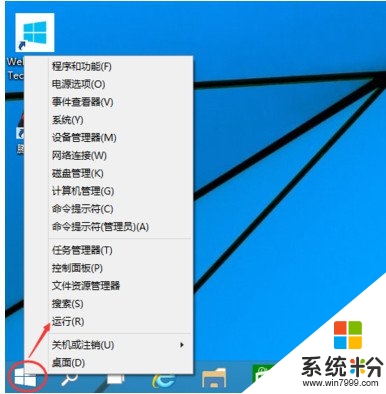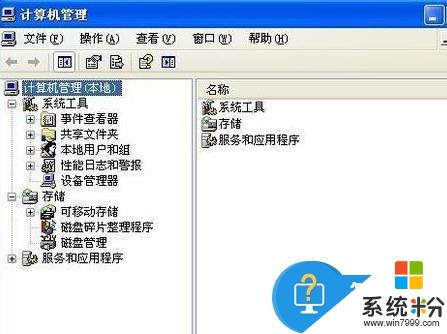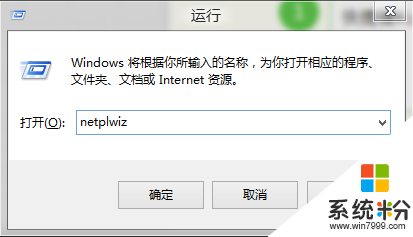win10怎么设置和取消开机密码
提问者:依莎小子 | 浏览 1188 次 | 提问时间:2017-05-17 | 回答数量:1
 取消Win10开机密码方法一: 第一步:首先在Win10桌面底部的搜索框种,输入命令:netplwiz 然后在搜索结果中,点击最顶部的“netplwiz运行命令” 第二步:在打开的...
取消Win10开机密码方法一: 第一步:首先在Win10桌面底部的搜索框种,输入命令:netplwiz 然后在搜索结果中,点击最顶部的“netplwiz运行命令” 第二步:在打开的...
已有1条答案
全明星世纪
回答数:208 | 被采纳数:97
2017-05-17 15:30:57
取消Win10开机密码方法一:
第一步:首先在Win10桌面底部的搜索框种,输入命令:netplwiz 然后在搜索结果中,点击最顶部的“netplwiz运行命令”
第二步:在打开的用户账户设置中,将“要使用本计算机,用户必须输入用户名和密码”前面的勾去掉,
第三步:然后点击底部的“确定”或“应用”,接下来需要输入开机登录密码,确认是管理员本人的操作,输入密码后,点击底部的“确定”就可以取消Win10开机密码了,
第四步:设置完成后,可以重启电脑试试,看看以后电脑开机是不是就不用输入密码了。
方法二:
下面的这种方法是比较传统的电脑账号设置方法,操作比方法一相对麻烦一些,具体操作步骤如下。
第一步:在Win10桌面左下角的开始菜单图标中右键鼠标,然后选择打开“控制面板”,
第二步:打开控制面板后,点击进入“用户账户”,
第三步:进入用户账户设置界面后,选择“更改账户类型”,
第四步:然后点击管理员账号,之后点击“更改密码”,
第五步:由于要取消Win10开机密码,将密码改为“空”,也就是新密码什么也不输入,完成之后点击底部的“更改密码”就好了。
这样就取消了管理员密码,今后开机登录也就不用输入密码了。
第一步:首先在Win10桌面底部的搜索框种,输入命令:netplwiz 然后在搜索结果中,点击最顶部的“netplwiz运行命令”
第二步:在打开的用户账户设置中,将“要使用本计算机,用户必须输入用户名和密码”前面的勾去掉,
第三步:然后点击底部的“确定”或“应用”,接下来需要输入开机登录密码,确认是管理员本人的操作,输入密码后,点击底部的“确定”就可以取消Win10开机密码了,
第四步:设置完成后,可以重启电脑试试,看看以后电脑开机是不是就不用输入密码了。
方法二:
下面的这种方法是比较传统的电脑账号设置方法,操作比方法一相对麻烦一些,具体操作步骤如下。
第一步:在Win10桌面左下角的开始菜单图标中右键鼠标,然后选择打开“控制面板”,
第二步:打开控制面板后,点击进入“用户账户”,
第三步:进入用户账户设置界面后,选择“更改账户类型”,
第四步:然后点击管理员账号,之后点击“更改密码”,
第五步:由于要取消Win10开机密码,将密码改为“空”,也就是新密码什么也不输入,完成之后点击底部的“更改密码”就好了。
这样就取消了管理员密码,今后开机登录也就不用输入密码了。
赞 20
相关问题
解决方法
-
win10 取消开机密码怎么设置|win10开机密码设置方法
设置开机登录密码是为了安全,但是登录的时候很麻烦,那么win10 取消开机密码怎么设置?下文小编分享了win10电脑取消开机密码的方法,希望对大家有所帮助。win10电脑取消开机密...
-
今天给大家带来xp如何设置和取消开机密码。,取消xp开机密码的方法。,让您轻松解决问题。xp怎么设置和取消开机密码 xp开机密码的设置方法为了电脑安全设置电脑开机密码是每个用户...
-
至今年7月29号微软发布最新版本windows10操作系统,Windows7、Windows8.1用户可以免费升级到Windows 10,用户也可以通过Windows Update...
-
win8.1开机密码不要怎么设置,win8.1开机密码取消方法
win8.1开机密码不要怎么设置,?win8.1操作系统开机默认需要输入Microsof在线账号密码来进行开机,用户可使用Ping密码,图片密码,普通密码三种方式开机。如果用...